电脑显示器特别脏花怎么解决?电脑低配置出售价格表怎么看?
14
2025-03-21
随着办公和娱乐需求的多样化,长条型电脑显示器(也称为带鱼屏或超宽屏显示器)因其开阔的视野和创新的视觉体验成为许多用户的新宠。但是,如何正确设置长条型显示器的图片并优化显示效果,让许多用户感到困惑。本文将为你提供一系列详细的步骤和建议,帮助你轻松实现长条型显示器的图片设置与显示效果优化。
在设置长条型显示器之前,首先需要确认你的显示器和电脑硬件支持的解析度。长条型显示器常见的宽高比为21:9,而传统显示器为16:9,因此需要确保你的显卡驱动是最新的,以支持高解析度输出。你还需要准备合适的连接线,例如HDMI2.0、DisplayPort1.4等,以充分利用超宽屏幕的显示特性。

1.连接显示器与电脑
将显示器通过对应的端口连接到电脑,并确保连接稳定。开启显示器电源以及电脑,让系统自动检测并安装必要的驱动程序。
2.调整分辨率
在桌面空白处点击右键,选择“显示设置”。在设置菜单中找到“显示分辨率”,选择推荐或支持的最高分辨率。通常,长条型显示器会预设一个或多个支持21:9宽高比的分辨率选项。
3.设置显示方向
确保显示器的显示方向为“横置”,这将使图片和视频内容在屏幕上正确显示。
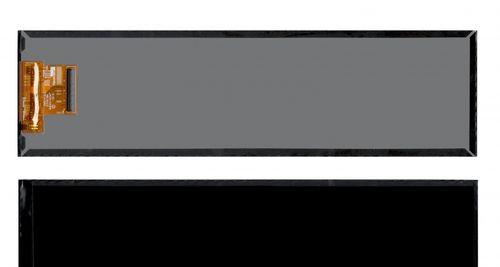
1.校准颜色
颜色的准确性对于图片显示至关重要。使用显示器自带的菜单,或通过专业软件如DatacolorSpyder进行颜色校准,确保颜色还原真实准确。
2.调整清晰度
在显示设置中,调整清晰度(或称为锐度)至适中水平,避免图片过于模糊或过度锐化。
3.设置合适的图片比例
对于图片内容,根据原始比例适当缩放,以防止图片变形或不清晰。大多数操作系统允许在鼠标悬停时通过快捷键或菜单调整图片显示比例。
4.使用图像增强软件
使用图像增强软件,如AdobePhotoshop或专业显示器校准软件,来精细调整图片的亮度、对比度和色彩饱和度。
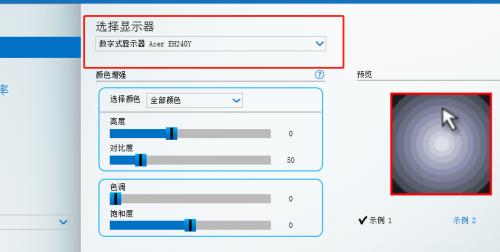
1.开启蓝光过滤
长时间使用电脑可能会对视力造成伤害,许多显示器带有内置的蓝光过滤功能,可以在设置中打开此项功能,减少蓝光对眼睛的伤害。
2.启用HDR功能
如果显示器支持HDR(高动态范围),请在设置中启用此功能,以获得更鲜明的色彩和更丰富的细节表现。
1.图片显示模糊怎么办?
首先确认是否使用了正确的分辨率。若问题依旧,尝试校准显示器或更新显卡驱动。
2.如何处理显示器的黑边问题?
调整显示设置中的缩放选项,以适应显示器的宽高比。在某些情况下,可能需要调整显示尺寸为100%以消除黑边。
通过上述步骤设置和优化长条型电脑显示器图片,不仅可以使视觉效果达到最佳,还可以提高工作效率和娱乐体验。显示器作为我们与数字世界沟通的窗口,其显示效果直接影响到我们的使用感受。维护好你的显示器,让你的屏幕更好地服务于你的需求。综合以上,希望你能享受到长条型显示器带来的无限视觉盛宴。
版权声明:本文内容由互联网用户自发贡献,该文观点仅代表作者本人。本站仅提供信息存储空间服务,不拥有所有权,不承担相关法律责任。如发现本站有涉嫌抄袭侵权/违法违规的内容, 请发送邮件至 3561739510@qq.com 举报,一经查实,本站将立刻删除。